Top doanh nghiệp đã đăng ký cho nhân viên









Bạn sẽ học được gì?
Khoá học này sẽ có:
Video
5h 25m giờ học
Article
0 bài viết chuyên môn
Material
5 tài liệu đính kèm
Exam questions
0 đề thi ghi nhớ kiến thức
Nội dung khoá học
5 Chương . 35 bài giảng . 5h 25m giờ học
Mở rộng tất cả các phầnPhần 1 : Bắt đầu
-
 1. Bài 1.0. Tham gia cộng đồng Dữ liệu cùng Gitiho và Nimbus00:06
1. Bài 1.0. Tham gia cộng đồng Dữ liệu cùng Gitiho và Nimbus00:06 -
 2. Giới thiệu Khóa họcXem trước06:56
2. Giới thiệu Khóa họcXem trước06:56 -
 3. Download resource khóa học và Upload lên Google Sheet08:55
3. Download resource khóa học và Upload lên Google Sheet08:55 -
 4. Resource: Tài nguyên khóa học (File thực hành)00:06
4. Resource: Tài nguyên khóa học (File thực hành)00:06 -
 5. Resource: Ebook - Phân tích và trực quan dữ liệu với Google Studio
5. Resource: Ebook - Phân tích và trực quan dữ liệu với Google Studio
Phần 2 : Kết nối dữ liệu, xử lý dữ liệu và tạo báo cáo đầu tiên
-
 6. Kết nối dữ liệu từ Google Sheet và Studio11:48
6. Kết nối dữ liệu từ Google Sheet và Studio11:48 -
 7. Tạo visual đầu tiên bằng Google StudioXem trước09:07
7. Tạo visual đầu tiên bằng Google StudioXem trước09:07 -
 8. Blend Data trong Google Data Studio10:46
8. Blend Data trong Google Data Studio10:46 -
 9. Tạo thêm trường dữ liệu (Calculated column và Measure)08:22
9. Tạo thêm trường dữ liệu (Calculated column và Measure)08:22 -
 10. Một số hàm khi sử dụng Google Data Studio07:53
10. Một số hàm khi sử dụng Google Data Studio07:53 -
 11. Thực hành: Get Insight từ Data bằng GDS
11. Thực hành: Get Insight từ Data bằng GDS
-
 12. Chữa bài tập Thực hành: Get Insight08:22
12. Chữa bài tập Thực hành: Get Insight08:22
Phần 3: Visualization với Score Card, Table trong GDS
-
 13. Tạo Date Range DimensionXem trước04:44
13. Tạo Date Range DimensionXem trước04:44 -
 14. Tạo một Score Card trong GDSXem trước06:55
14. Tạo một Score Card trong GDSXem trước06:55 -
 15. Thay đổi Aggregation03:45
15. Thay đổi Aggregation03:45 -
 16. Filter trong Score Card05:08
16. Filter trong Score Card05:08 -
 17. Comparision trong Score Card06:33
17. Comparision trong Score Card06:33 -
 18. Tạo một Table trong GDS07:24
18. Tạo một Table trong GDS07:24 -
 19. Sử dụng Bar Heatmap trong Table04:14
19. Sử dụng Bar Heatmap trong Table04:14 -
 20. Tạo Conditional Formating cho Table03:51
20. Tạo Conditional Formating cho Table03:51
Phần 4 : Visualization với TimeSeries, Bar, Column, Pie trong GDS
-
 21. Tạo Time Series Graphs10:27
21. Tạo Time Series Graphs10:27 -
 22. Một số Time Series Options06:51
22. Một số Time Series Options06:51 -
 23. Tạo Column and Bar Graphs09:23
23. Tạo Column and Bar Graphs09:23 -
 24. Tạo Pie Graphs05:05
24. Tạo Pie Graphs05:05 -
 25. Tạo TreeMap and Bullet Graphs13:10
25. Tạo TreeMap and Bullet Graphs13:10 -
 26. Tạo Scatter GraphXem trước10:11
26. Tạo Scatter GraphXem trước10:11 -
 27. Tạo Geographical Graph08:52
27. Tạo Geographical Graph08:52 -
 28. Sử dụng Slicer trong GDS08:57
28. Sử dụng Slicer trong GDS08:57 -
 29. Sử dụng Filter trong GDS06:36
29. Sử dụng Filter trong GDS06:36 -
 30. Thực hành - Tạo Dashboard18:21
30. Thực hành - Tạo Dashboard18:21 -
 31. Chia sẻ Dashboard06:19
31. Chia sẻ Dashboard06:19
Phần 5: Ứng Dụng Google Data Studio
-
 32. GDS cho MKT: Ứng dụng GDS cho Google Analytics để phân tích dữ liệu WebsiteXem trước29:03
32. GDS cho MKT: Ứng dụng GDS cho Google Analytics để phân tích dữ liệu WebsiteXem trước29:03 -
 33. GDS cho SME - Dùng Google Studio tạo Báo cáo Quản trị Doanh số
33. GDS cho SME - Dùng Google Studio tạo Báo cáo Quản trị Doanh số
-
 34. Chữa bài 5.2 - Dùng GDS tạo Báo cáo Quản trị Doanh số40:52
34. Chữa bài 5.2 - Dùng GDS tạo Báo cáo Quản trị Doanh số40:52 -
 35. Case Study - Dùng Google Studio tạo Báo cáo Quản trị điều hành SME - BC MKT36:48
35. Case Study - Dùng Google Studio tạo Báo cáo Quản trị điều hành SME - BC MKT36:48
Mô tả khoá học
Nếu bạn là người mới sử dụng Google Data Studio hoặc muốn trau dồi kiến thức của mình, thì đây là khóa học Google Data Studio dành cho bạn. Khóa học GDS này tập trung vào việc cung cấp cho bạn những kiến thức cơ bản cần thiết để làm việc với Google Data Studio một cách hiệu quả. Hơn thế nữa, khóa học này sẽ giúp bạn tăng tốc và làm việc với một nửa thời gian so với trước đây, cung cấp cho bạn nền tảng quan trọng để bắt đầu hành trình trở thành chuyên gia Google Data Studio.
Khóa học Google Data Studio này được phát triển bởi Nimbus Academy - Học viện đào tạo Phân tích dữ liệu Online nổi tiếng trên Gitiho với hơn 10.000+ học viên trên Gitiho, chuyên giảng dạy các kỹ thuật phân tích dữ liệu, Excel Pivot Tables, Power Pivot, Microsoft Power BI, Google Data Studio… với điểm trung bình 4.7 trên 5 sao.
Học viên nói gì về khóa học Google Data Studio này:
“Khóa học cho những người như mình thấy tốt ở chỗ 1- Tinh Gọn 2- Không quá lý thuyết 3- Dễ thực hành và áp dụng và data thực tế”
"TÔI RẤT HÀI LÒNG VỚI CÁC KHÓA HỌC GOOGLE DATA STUDIO NÀY- TÔI ĐÃ ĐĂNG KÝ 2 KHÓA HỌC VÀ DỰ TÍNH SẼ HỌC THÊM CÁC KHÓA MỚI CÁCH GIẢNG CỦA CÁC GIẢNG VIÊN RẤT TỈ MỈ VÀ DỄ HIỂU, RẤT NHIỀU VÍ DỤ NHIỀU DẠNG PHÂN TÍCH GIÚP HỌC VIÊN DỄ HIỂU DỄ NHỚ HƠN CÁM ƠN GITIHO"
“Cảm ơn Thầy giáo, bố cục trình bày khoa học hợp lý, giọng nói dễ nghe, lại còn hài hước, gọi các biểu đồ, danh mục là 'ông, thằng' ^^. Tốc độ vừa phải, phù hợp cho những người có biết cơ sở về google sheets và học thêm phần visual nữa. Vote cho thầy 5*”
Truy cập suốt đời vào các tài liệu khóa học và các hoạt động thực hành. Đảm bảo hoàn tiền 100% trong 365 ngày. Đăng ký ngay hôm nay để học ngay và nhận những ưu đãi lớn từ Gitiho.
Thông tin liên quan về khóa học Google Data Studio
Chắc chắn bạn biết rằng dữ liệu là điều cần thiết cho thời đại kỹ thuật số. Nó giúp bạn có tầm nhìn chiến lược, tạo ra những kế hoạch hiệu quả và cung cấp cho bạn thông tin về thị trường, khách hàng, đối thủ cạnh tranh… cho chính công ty của bạn.
Tuy nhiên đứng trước một dữ liệu lớn đặt ra cho con người nhiều thách thức đó là làm thế nào để làm việc với vô số dữ liệu đến từ nhiều nguồn khác nhau. Một trong những cách giải quyết đó chính là biến số liệu thô thành những biểu đồ trực quan, gọi là trực quan hóa dữ liệu bằng Google Data Studio.
Đây là công cụ phổ biến, thông minh để tạo ra báo cáo và trang tổng quan mà bạn có thể sử dụng để phân tích, trình bày kết quả tiếp thị và đưa ra quyết định tốt hơn.
Tại nền tảng giáo dục trực tuyến Gitiho, khóa học Google Data Studio cho người mới bắt đầu đang nhận được rất nhiều sự quan tâm của những người làm trong lĩnh vực kinh doanh, hành chính, tài chính, marketing, nhân sự… hay những chuyên gia phân tích, đội ngũ quản lý,.. Hầu hết đều là những người đi làm muốn nâng cao kiến thức báo cáo bằng số liệu và cách để tạo ra một báo cáo trực quan, dễ hiểu.
Học Google Data Studio online trong thời đại công nghệ 4.0 thực sự rất cần thiết và quan trọng, nhanh chóng trang bị cho mình kỹ năng này để vươn xa hơn trong công việc bạn nhé!
FAQ về Google Data Studio
Google Data Studio là gì?
Google Data Studio là công cụ miễn phí có khả năng thống kê và hiển thị các dữ liệu từ tất cả các nguồn của bạn như Excel, Google Analytics… thành một bản báo cáo vô cùng khoa học. Tất cả các số liệu của bạn sẽ được trực quan hóa bằng những bảng, biểu đồ, từ đó giúp cho việc so sánh trở nên dễ dàng hơn bao giờ hết.
Bạn có thể hiểu một cách đơn giản rằng, bạn đang có một bảng dữ liệu thô rất lớn và chỉ cần đưa vào công cụ Google Data Studio thì nó sẽ “biến hóa” dữ liệu đó thành các biểu đồ đẹp mắt, gọn gàng chỉ trong vài cú click chuột.
Google Data Studio được dùng để làm gì?
Google Data Studio được dùng trong mọi lĩnh vực có liên quan đến số liệu, đặc biệt là bộ phận kinh doanh, tài chính, marketing… giúp họ theo dõi các chỉ số hiệu suất để điều hướng các chiến lược đi đúng hướng.
Phân tích dữ liệu
Mục đích của việc báo cáo trong Google Data Studio chủ yếu là để phân tích số liệu. Với công cụ này, bạn có thể đánh giá dữ liệu từ trang web, doanh số bán hàng thương mại điện tử, hiệu suất trên phương tiện trả phí, mức độ tương tác trên các trang phương tiện truyền thông xã hội, sự phát triển của đối thủ cạnh tranh và những yếu tố khác.
Giám sát số liệu hiệu suất
Google Data Studio cho phép bạn theo dõi các chỉ số hiệu suất cho các chiến dịch trong suốt quá trình diễn ra. Từ đó giúp bạn tối ưu các yếu tố trong chiến dịch để đạt được hiệu quả một cách tốt nhất.
Hiển thị kết quả
Các báo cáo của Google Data Studio được đánh giá là trực quan, dễ hiểu. Vì vậy bạn có thể sử dụng báo cáo để trình bày kết quả chiến dịch và đưa ra những chiến lược để thay đổi tình hình.
Google Data Studio hoạt động như thế nào?
Google Data Studio hoạt động theo 4 tính năng chính gồm: tích hợp, chuyển đổi, trực quan hóa và chia sẻ dữ liệu.
Tổng hợp dữ liệu
Google Data Studio sử dụng trình kết nối dữ liệu để thu thập thông tin, số liệu từ các nền tảng khác nhau và hợp nhất mọi thứ. Ví dụ như google analytics, google ads, google sheets, google Search Console, YouTube Analytics, Ahrefs, SEMrush…
Chuyển đổi dữ liệu
Sau khi tổng hợp số liệu, Google Data Studio sẽ giúp bạn chuyển đổi dữ liệu thô thành thông tin đầy đủ và ý nghĩa hơn. Nhìn vào một đống dữ liệu toàn số với số, chắc hẳn không ít người cảm thấy nhàm chán và khó hiểu. Vì vậy, Google Data Studio sẽ giúp bạn chuyển đổi dữ liệu này thành các hình khối, tạo nên báo cáo khoa học.
Trực quan hóa dữ liệu
Trực quan hóa dữ liệu bao gồm việc tạo báo cáo và bảng điều khiển. Mọi thông tin, số liệu sẽ được “phiên dịch” thành biểu đồ, bảng, bản đồ và các phương tiện trực quan khác. Vì vậy, sau khi đã trực quan 80% người được hỏi sẽ cảm thấy dễ hiểu hơn.
Khi tạo bảng, bạn có thể tùy chỉnh theo ý muốn, theo mục tiêu và đặc trưng của của công việc. Bạn cũng có thể thêm logo, biểu tượng, hình ảnh, thay đổi màu sắc, chọn phông chữ, văn bản và chỉnh sửa thuộc tính cho các vùng dữ liệu. Tất cả điều này đều được thực hiện từ những chủ đề hoặc mẫu có sẵn.
- Scorecard
- Time series charts (biểu đồ chuỗi thời gian)
- Bar charts (biểu đồ thanh)
- Geo map (biểu đồ địa lý)
- Pie charts (biểu đồ tròn)
- Chia sẻ dữ liệu
Google Data Studio cho phép bạn chia sẻ dữ liệu vào báo cáo. Bạn có thể mời những người dùng khác xem hoặc chỉnh sửa trang tổng quan theo tùy chọn bạn đã xác định. Các thành viên trong nhóm cũng có thể làm việc trên cùng một báo cáo để hoàn thiện thông tin một cách đầy đủ.
Lý do bạn nên học Google Data Studio
Google Data Studio là một công cụ trực quan hóa dữ liệu và báo cáo miễn phí giúp bạn tiết kiệm thời gian, tiền bạc và đem lại hiệu quả trong công việc, giúp bạn tư duy nhạy bén trước mọi vấn đề.
Để biết được hiệu quả của công việc, chiến dịch nào đó thì bắt buộc bạn phải làm báo cáo để đồng nghiệp, cấp trên có cái nhìn bao quát nhất. Sau khi tổng hợp tất cả thông tin, số liệu bạn không thể cho hết vào 1 file và gửi qua email cho cấp trên, liệu bạn có suy nghĩ họ sẽ cảm giác như thế nào khi nhận được một báo cáo như vậy không?
Đó chính là cách làm việc không được công nhận vì nó thiếu sự logic, dài dòng và không đem lại nhiều giá trị. Thay vào đó, bạn sử dụng Google Data Studio để biểu thị những số liệu thành những biểu đồ cụ thể, chia thành các chủ đề khác nhau.
Ví dụ, khi nhìn vào một file toàn số là số bạn sẽ không thể nào hình dung được thực trạng cũng như hiệu quả đang biến động như thế nào. Nhìn vào biểu đồ, bạn quan sát được ngay là phần nào đang chiếm phần trăm lớn là phần đang hiệu quả, phần nào chiếm phần trăm nhỏ đang có vấn đề. Từ đó đề ra được chiến lược trong tương lai, như cần đẩy mạnh phần nào, hạn chế phần nào.
Học Google Data Studio online ở đâu chất lượng?
Tìm hiểu cách tạo biểu đồ và báo cáo trong Google Data Studio qua khóa học Google Data Studio cho người mới bắt đầu trên nền tảng giáo dục Gitiho giúp bạn làm việc nhanh chóng, tự tin, hiệu quả.
Bài học video dễ hiểu: Qua bài giảng, bạn sẽ biết cách kết nối dữ liệu, xử lý dữ liệu, tạo báo cáo… một cách thành thạo và chuyên nghiệp.
Toàn quyền truy cập: Khóa học không giới hạn thời gian học, bạn có thể học bất cứ khi nào, ở đâu và có thể học lại các bài học khi bạn cần.
Được học hỏi từ những chuyên gia có chuyên môn cao: đặt chất lượng lên hàng đầu, Gitiho lựa chọn các giảng viên uy tín, có chuyên môn và kinh nghiệm nhiều năm trong nghề giúp bạn tiếp thu kiến thức một cách dễ hiểu nhất.
Trao đổi với giảng viên khi bạn cần: bất kỳ thắc mắc nào của bạn đều được giảng viên tận tình giải đáp nhanh chóng, kịp thời.
Giấy chứng nhận khóa học: Hoàn thành khóa học bạn sẽ nhận được giấy chứng nhận từ Gitiho, sẽ giúp bạn tạo được ấn tượng tốt với nhà tuyển dụng.
Đánh giá của học viên
4.83/5
6 Đánh giá và nhận xét
-
84 %
-
17 %
-
0 %
-
0 %
-
0 %
05:15 20/10/2022
03:40 01/07/2021
05:07 21/06/2021

10:02 01/06/2021
10:49 29/04/2021
Giảng viên:

-
4.8 điểm đánh giá
-
110 đánh giá
-
16,514 học viên
-
13 khóa học
Nimbus Computer School là đối tác chính thức của IIG Việt Nam và Microsoft – đào tạo và hỗ trợ thi lấy các chứng chỉ tin học quốc tế như MOS, IC3 GS4, ACA. - Đào tạo hơn 2000 học viên mỗi năm, học viên chủ yếu là sinh viên các trường đại học lớn như Đại học Kinh tế Quốc Dân, Học viện Ngân Hàng, Đại học Ngoại thương … và các tổ chức doanh nghiệp. - Kết quả pass các chứng chỉ tin học đạt 100%, điểm trung bình MOS đạt 975 điểm. - Giảng viên có nhiều năm đào tạo chứng chỉ Tin học quốc tế, làm việc cho các doanh nghiệp hàng đầu thế giới trong lĩnh vực Kế Toán, Kiểm toán, Tài chính Ngân
Hỏi đáp khóa học
Thảo luận về bài học
776 thảo luận
Nguyễn Văn Hoàng
Mất tiếng rồi ông giáo ơi, fix đi chứ, năm 2025 rồi

Trợ Giảng Gitiho
Dạ vâng Gitiho xin thành thật xin lỗi về sự cố này ạ. Gitiho đã báo với bộ phận liên qua để kiểm tra và xử lý ạ
Phạm Tuấn Anh
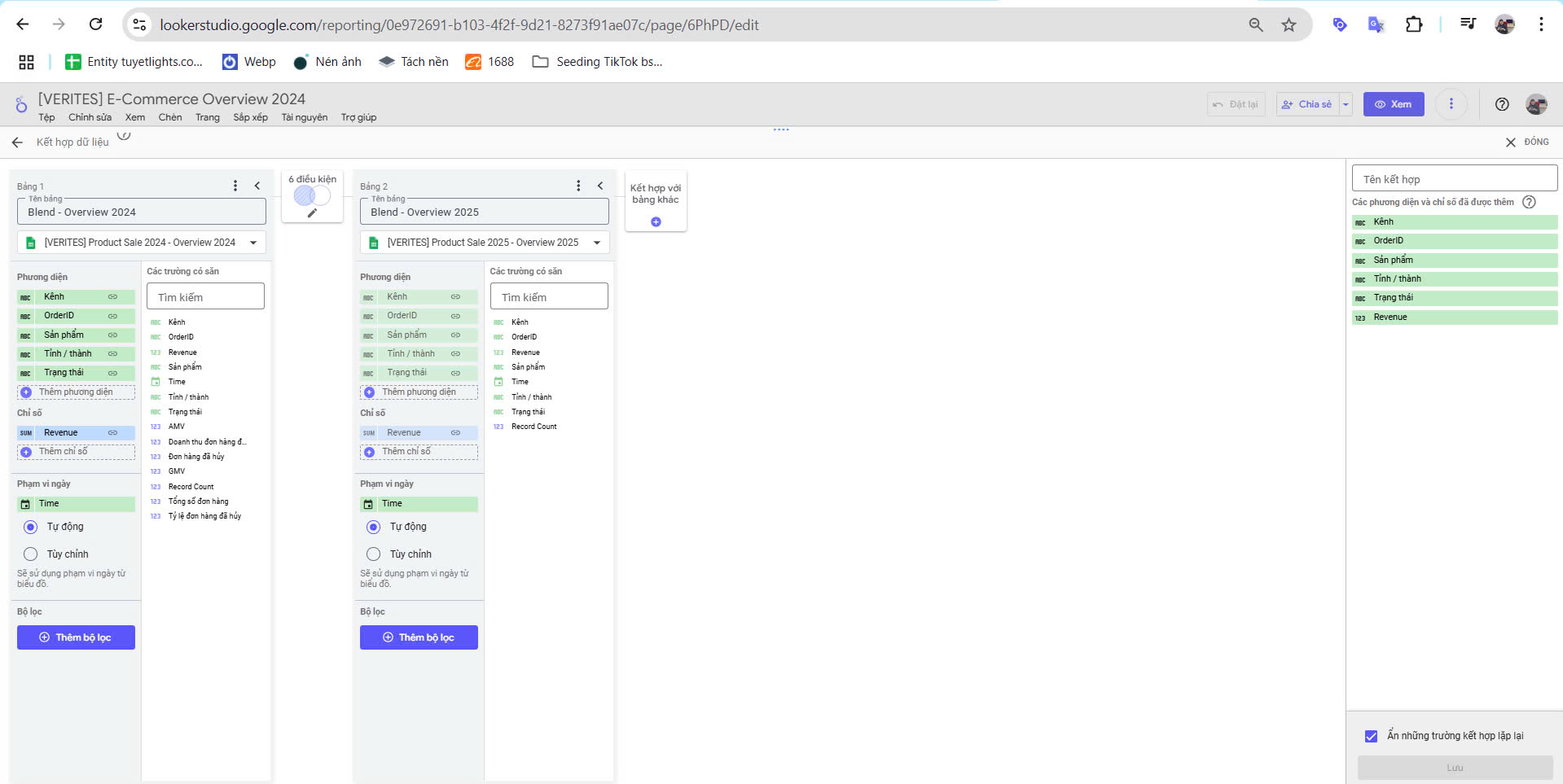
Phạm Tuấn Anh
Mình có thử các điều kiện rồi nhưng vẫn không ra kết quả đúng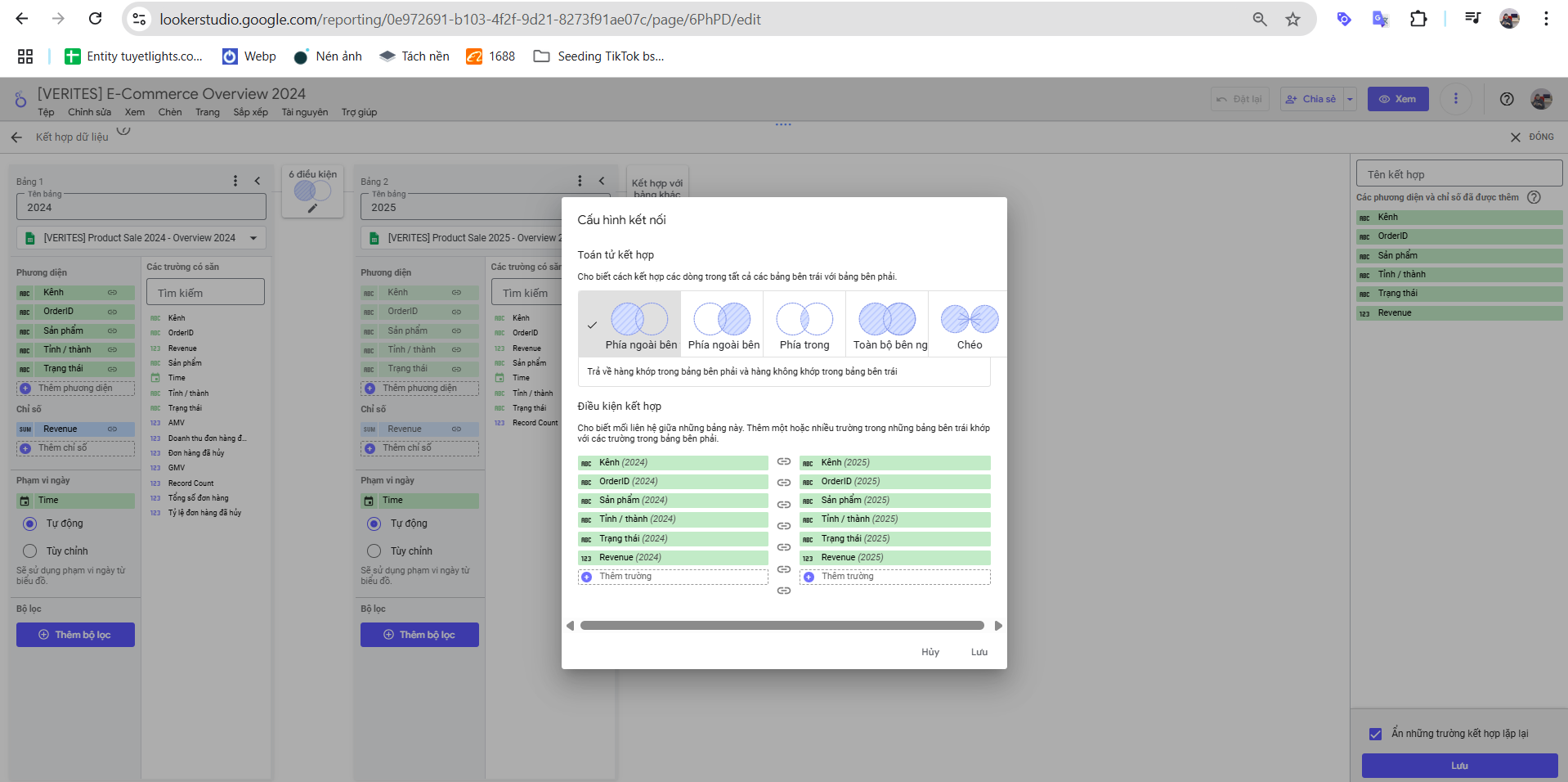
ĐOÀN KHOA
Dạ chào Thầy!
Thầy cho em hỏi khi cập nhật dữ liệu lên google sheet rồi sau đó mình update thêm dòng, thêm cột… thì trong looker có tự động cập nhật không Thầy? hay mình phải làm thêm thao tác gì ạ?
Mong nhận được phản hồi từ Thầy!

Nimbus Academy [Giảng viên]
Nó sẽ tự động cập nhật đó nha bạn, không setup gì thường nó sẽ cập nhật 15 phút/lần, nếu muốn chủ động ta có thể chủ động bấm Refresh:
Bạn để ý trên report sẽ có Last Update:
.png)
Ngoài ra muốn chủ động Refresh thì mình click Refresh Data là được nhé:
.png)
Thanh Mai
Em muốn học chỉ lấy giá trị nạp tiền trên 2 lần thì làm ntnao ạ
.png)

Nimbus Academy [Giảng viên]
Sẽ không lọc được trực tiếp trên bảng Visual vì nguyên tắc lọc của nó là lọc dữ liệu gốc, bạn phải tạo trường phụ kiểu như sau:
Bước 1: Tạo trường Số lần nạp tiền: COUNT(Mã khách hàng) - phải tạo và lưu riêng trường này nhé
Bước 2: Dùng Filter cho biểu đồ:
- Cuộn xuống phần Filter và tạo Filter cho biểu đồ Bảng này
- Trong phần điều kiện, chọn:
Include (Bao gồm).
Trường: Số lần nạp tiền.
Điều kiện: Greater than (>) 2
Bạn làm ntn sẽ được nhé
Do Thi Tuyet Trinh
Chào Thầy
Cho mình hỏi làm sao mình tạo Data Studio? Mình mới học nên muốn biết cách làm. Thầy hướng dẫn giúp ạ
Cám ơn Thầy

Nimbus Academy [Giảng viên]
Bạn vào https://lookerstudio.google.com đăng nhập bằng tk Google là dùng được nha b
Giá ưu đãi chỉ còn 1 ngày
699,000đ
1,499,000đĐăng ký cho doanh nghiệp
Giúp nhân viên của bạn truy cập không giới hạn 500+ khoá học, mọi lúc, mọi nơi
Giấy chứng nhận Đăng ký doanh nghiệp số: 0109077145, cấp bởi Sở Kế hoạch và Đầu tư TP. Hà Nội
Giấy phép mạng xã hội số: 588, cấp bởi Bộ Thông tin và Truyền thông











